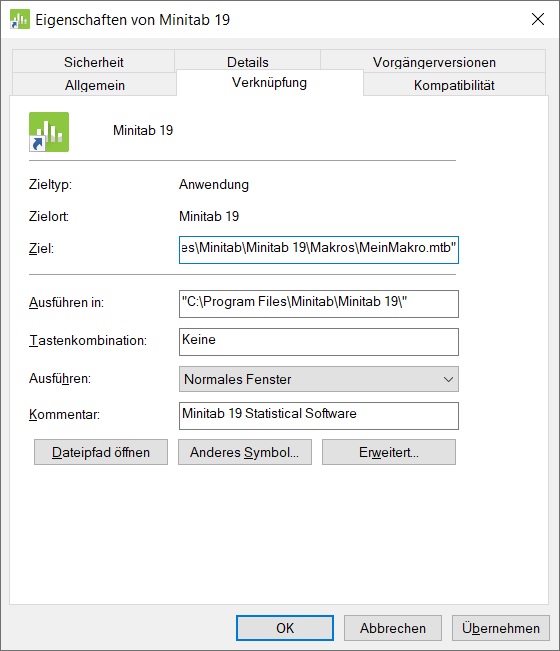Minitab 22 - Starten und automatisch Berechnungen ausführen
- Überarbeitet am 7.5.2024
- Software: Minitab 22, 21, 20, 19, 18, 17.3.1
Wie erstelle ich in Minitab ein Makro, das beim Start von Minitab direkt Daten einliest und bestimmte Analysen durchführt?
 Das entsprechende APS-Paket ist über unseren ADDITIVE Professional Service erhältlich. Um das Paket zu erhalten, kontaktieren Sie unseren Support per E-Mail an
Das entsprechende APS-Paket ist über unseren ADDITIVE Professional Service erhältlich. Um das Paket zu erhalten, kontaktieren Sie unseren Support per E-Mail an
Bilder
Erläuterung
Es gibt mehrere Möglichkeiten, ein Makro direkt mit dem Programmstart von Minitab auszuführen. Die zwei mit der einfachsten Handhabung erläutern wir in diesem Artikel.
Möglichkeit 1
Im Minitab-Stammverzeichnis gibt es den Ordner Makros (zur Navigation siehe den Unterpunkt Makro-Ordner in der FAQ Aufruf eines Makros (Desktop-App)). Wird Minitab gestartet, so wird dieser Ordner nach den Dateien Startup.mac und Startup.mtb durchsucht.
Wird eine Datei mit diesem Namen gefunden, so wird diese direkt nach dem Start von Minitab ausgeführt. Damit das funktioniert, muss die Datei den Namen Startup haben.
Möglichkeit 2
Sie erweitern die Eigenschaften der Verknüpfung, mit der Sie Minitab starten. Bitte machen Sie dazu einen Rechtsklick auf die Verknüpfung und wählen Sie Eigenschaften aus dem Kontext-Menü. Es öffnet sich das Dialogfeld Eigenschaften von Minitab Statistical Software. Stellen Sie sicher, dass die Registerkarte Verknüpfung ausgewählt ist. Ergänzen Sie im Eingabefeld Ziel den Pfad zur Datei Mtb.exe um den Pfad zum *.mtb-Makro. Dieses Eingabefeld kann dann wie folgt aussehen, wenn das Makro beispielsweise den Namen MeinMakro.mtb:
"C:\Program Files\Minitab\Minitab 21\Mtb.exe" "C:\Program Files\Minitab\Minitab 21\Deutsch\Makros\MeinMakro.mtb"
Minitab führt dann die in der Startzeile angegebene Datei nach dem Starten aus.
- Diese Möglichkeit funktioniert für ein Exec-Makro von Minitab (*.mtb) ohne eine Zwischenabfrage.
- Bei globalen und lokalen Makros (*.mac) öffnet sich zusammen mit Minitab ein Dialog Makro übermitteln mit einem vordefinierten Befehl der Form %VERZEICHNIS\MAKRONAME.mac. Wenn dieser Befehl ein Leerzeichen enthält, verwenden Sie Anführungszeichen: %"VERZEICHNIS\MAKRONAME.mac". Bei lokalen Makros ergänzen Sie gegebenenfalls die Argumente und Unterbefehle.
Das APS-Paket Nr. 20 ist eine ZIP-Datei mit einem Makro mit Namen Startup.mtb und einer Datei mit Namen Datensatz.csv. Bitte speichern Sie das enthaltene Makro Startup.mtb in den Minitab-Makro-Ordner. Legen Sie die Datei Datensatz.csv in das Wurzelverzeichnis C:\. Alternativ können Sie die Datei Startup.mtb mit dem Microsoft-Programm Editor öffnen und den für Sie korrekten Pfad zur Datendatei Datensatz.csv eingeben. Speichern Sie das Makro erneut ab.
Bitte achten Sie darauf, dass Microsoft Windows KEIN .txt als Dateiendung definiert. Die korrekte Bezeichnung für das Makro lautet Startup.mtb. Wenn Sie jetzt Minitab Starten, werden die Daten aus der Datei Datensatz.csv automatisch importiert und eine Grafik erzeugt.
Dieses Makro ist ein Beispiel für die Automatisierungsmöglichkeiten für Minitab. Trotz aller Sorgfalt übernehmen wir keine Gewährleistung für die Richtigkeit der Berechnungen und Ergebnisse.
Anmerkungen
Weitere Informationen zum Ausführen eines Minitab-Makros finden Sie in der FAQ Aufruf eines Makros (Desktop-App). Die Typen von Minitab-Makros (mit den Endungen *.mtb und *.mac) werden in der FAQ Übersicht und Struktur von Minitab-Makros beschrieben.
|
|